1 . Camadas de ajuste
As camadas de ajuste são a maneira profissional de aplicar edições às suas imagens. Ficam acima da camada de plano de fundo (a sua imagem original) e permitem fazer vários ajustes sem alterar a imagem original ou degradar a sua qualidade. As camadas de ajuste são acessadas ao clicar no ícone de círculo meio branco e meio preto ao pé do painel Camadas. Se quiser guardar uma imagem com as camadas de ajuste intactas, precisará de guardá-lo como TIFF ou PSD. Um JPEG é um tipo de arquivo compactado e compactado que não suporta camadas.
2. Converter para preto-e-branco
Se pretende converter uma imagem colorida em preto-e-branco, provavelmente irá obter melhor qualidade de imagem convertendo o arquivo bruto no Adobe Camera Raw ou no Lightroom. No entanto, se estiver a trabalhar mum arquivo JPEG no Photoshop e quiser convertê-lo em mono, a camada de ajuste de preto e branco será uma opção poderosa. Pode optar pela conversão padrão, uma das 12 predefinições, ou ajustar manualmente como as cores individuais são convertidas em escala de cinza usando os controles deslizantes.
3. O filtro Camera Raw
O filtro Camera Raw oferece acesso a todos os controlos disponíveis no Adobe Camera Raw na interface padrão do Photoshop. Isso significa que, se gravar em JPEG ou já tiver convertido um arquivo bruto e quiser fazer um ajuste adicional, poderá fazê-lo com rapidez e facilidade. A melhor maneira de usar esse filtro é fazer uma cópia da camada de plano de fundo ou mesclar as camadas visíveis numa nova camada na parte superior da pilha (selecione a camada superior e pressione Ctrl / Cmd + Alt / Option + Shift + E), em seguida, vá para Filter > Convert For Smart Filters.
Agora pode aplicar o filtro Camera Raw e voltar e editar os seus ajustes mais tarde, se desejar.
4. Dodge e Burn
Uma técnica antiga de câmara escura, Dodge e Burn continua a ser um método popular para ajustar o brilho de partes específicas de imagens. Para usar as ferramentas Dodge e Burn, deve-se trabalhar na camada Background ou numa cópia, pois as ferramentas são 'destrutivas', visto que alteram permanentemente os pixels. Agora pode simplesmente passar por cima de uma área com a Dodge Tool para clarear, ou com a Burn Tool para escurecê-la. As ferramentas podem ser configuradas para segmentar Sombras, Meio-tom ou Destaques, de modo que somente pixels dentro do intervalo de tons selecionado que caiam sob o traçado de pincel sejam alterados. É melhor trabalhar com uma baixa exposição, como 5-10%, e criar gradualmente o efeito desejado.
5. Blending Modes
Os Blending Modes são uma ferramenta simples, mas poderosa, para alterar a maneira como uma camada interage com a camada abaixo. Pode aplicar blending modes a qualquer camada, incluindo camadas de ajuste, para obter uma variedade de efeitos, como alteração de brilho, contraste e cores. Uma boa maneira de ver como eles funcionam é fazer uma cópia da camada Background selecionando-a e pressionando CTRL + J. Com a nova camada ativa, vá para o menu suspenso na parte superior do painel Camadas - ela está definida como Normal por padrão - e experimente os diferentes modos de mesclagem!
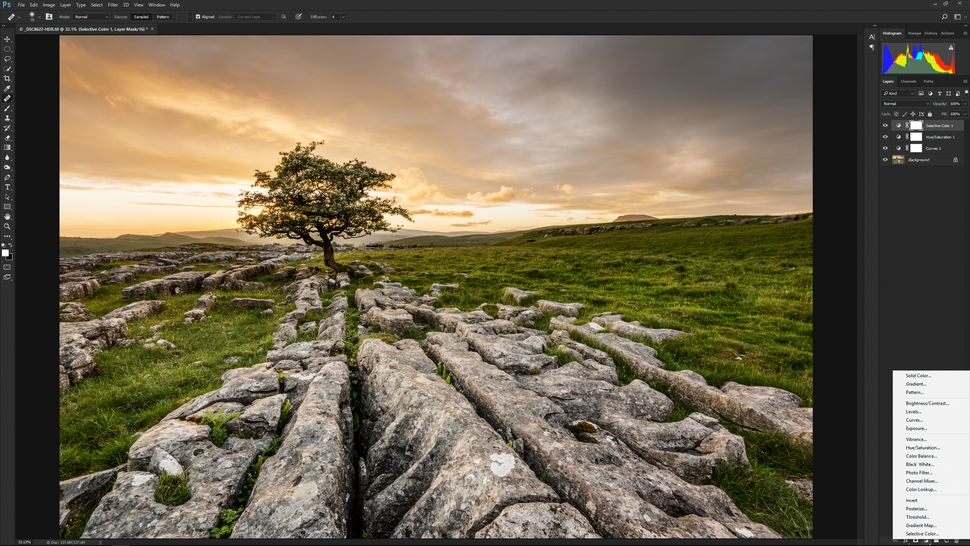
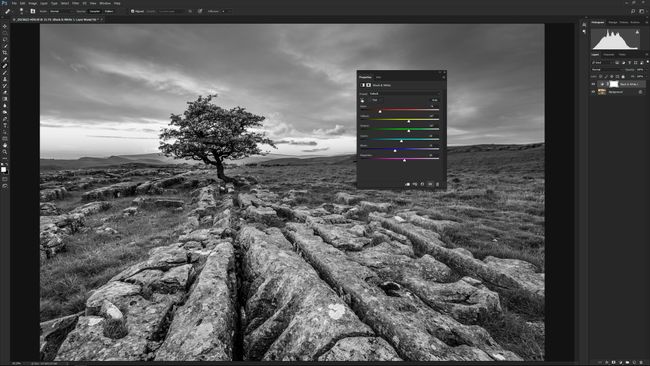
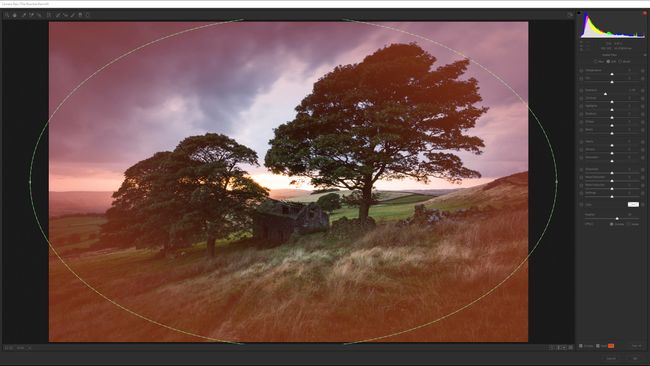
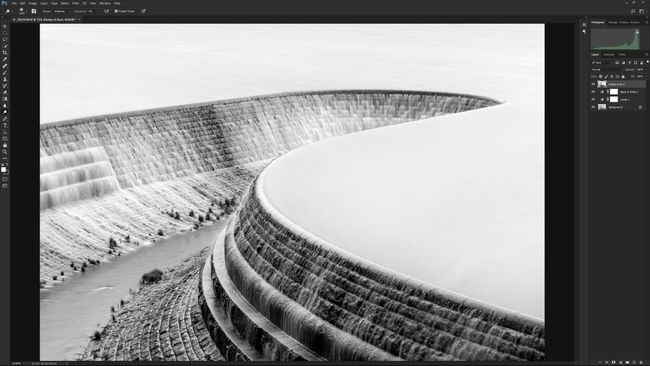
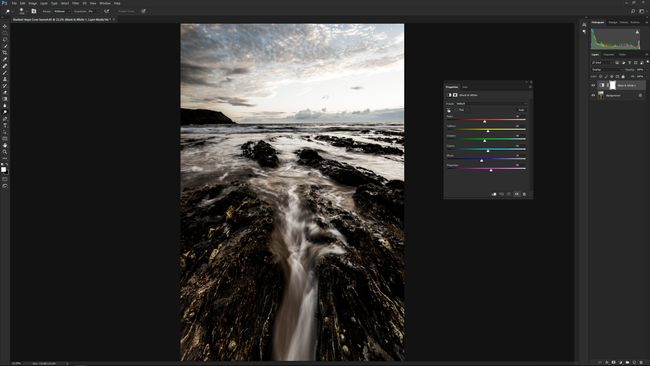
Awesome article.https://www.graphic-aid.com/
ResponderEliminar